Автор:
Alice Brown
Жаратылган Күнү:
23 Май 2021
Жаңыртуу Күнү:
1 Июль 2024
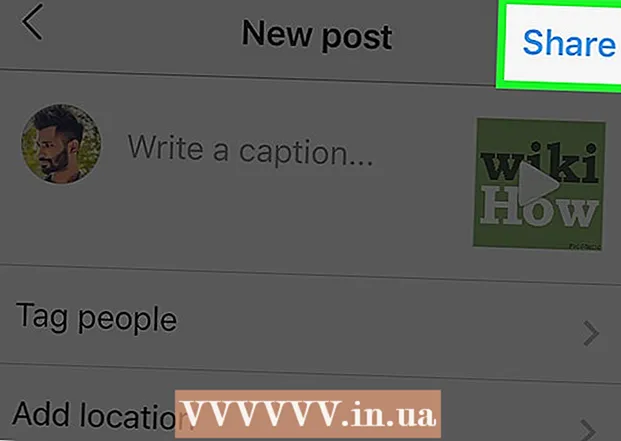
Мазмун
- Кадамдар
- Метод 1дин 2: Storiesтеги сүрөттөргө кантип музыка кошуу керек
- Метод 2 2: PicMusic тиркемесин кантип колдонуу керек
- Кеңештер
- Эскертүүлөр
Бул макалада Инстаграм сүрөтүңүзгө музыканы кантип кошуу керектиги көрсөтүлөт. Инстаграмдагы окуяларыңызга музыканын сүрөтүн жүктөө үчүн iOS жана Android үчүн Instagram тиркемесин колдонсоңуз болот.Эгерде сиз профилиңизге музыка кошулган сүрөттү жүктөгүңүз келсе, бекер PicMusic iPhone тиркемесин колдонуңуз.
Кадамдар
Метод 1дин 2: Storiesтеги сүрөттөргө кантип музыка кошуу керек
 1 Инстаграмды баштаңыз. Көп түстүү камеранын сөлөкөтүн чыкылдатыңыз. Бул столдордун биринде же колдонмо суурмасында жайгашкан. Инстаграм баракчаңыз, эгер сиз буга чейин кирген болсоңуз, ачылат.
1 Инстаграмды баштаңыз. Көп түстүү камеранын сөлөкөтүн чыкылдатыңыз. Бул столдордун биринде же колдонмо суурмасында жайгашкан. Инстаграм баракчаңыз, эгер сиз буга чейин кирген болсоңуз, ачылат. - Инстаграм аккаунтуңузга кире элек болсоңуз, электрондук почтаңыздын дарегин жана сырсөзүңүздү киргизиңиз.
 2 Башкы өтмөккө өтүңүз. Экрандын төмөнкү сол бурчундагы үй формасындагы сөлөкөттү басыңыз.
2 Башкы өтмөккө өтүңүз. Экрандын төмөнкү сол бурчундагы үй формасындагы сөлөкөттү басыңыз.  3 Таптап коюңуз Окуялар. Бул барактын жогору жагында. Жүктөө баракчасы ачылат.
3 Таптап коюңуз Окуялар. Бул барактын жогору жагында. Жүктөө баракчасы ачылат.  4 Сүрөт түзүү. Телефонуңузду сүрөткө тарткыңыз келген нерсеге багыттап, экрандын ылдый жагындагы тегерек баскычты басыңыз.
4 Сүрөт түзүү. Телефонуңузду сүрөткө тарткыңыз келген нерсеге багыттап, экрандын ылдый жагындагы тегерек баскычты басыңыз. - Учурдагы сүрөттү тандоо үчүн, экрандын сол жагындагы төрт бурчтуу баскычты, андан кийин керектүү сүрөттү басыңыз.
 5 Эмодзи сүрөтчөсүн таптаңыз. Ал экрандын жогору жагында. Калкыма меню пайда болот.
5 Эмодзи сүрөтчөсүн таптаңыз. Ал экрандын жогору жагында. Калкыма меню пайда болот.  6 Click Музыка. Бул калкыма менюда. Популярдуу ырлардын тизмеси ачылат.
6 Click Музыка. Бул калкыма менюда. Популярдуу ырлардын тизмеси ачылат. - Бул параметрди табуу үчүн баракты ылдый жылдырууңуз керек болушу мүмкүн.
 7 Каалаган ырыңызды табыңыз. Экрандын жогору жагындагы издөө тилкесин таптап, анан ырдын же аткаруучунун атын киргизиңиз.
7 Каалаган ырыңызды табыңыз. Экрандын жогору жагындагы издөө тилкесин таптап, анан ырдын же аткаруучунун атын киргизиңиз. - Ошондой эле популярдуу бөлүмүндөгү ырлардын тизмесин жылдырсаңыз болот.
- Эгерде сиз издеп жүргөн ырды таба албасаңыз, анда башкасын тандоого туура келет.
 8 Ыр тандоо. Бул үчүн каалаган ырдын атына тийип коюңуз.
8 Ыр тандоо. Бул үчүн каалаган ырдын атына тийип коюңуз.  9 Композициянын сегментин тандаңыз. Чыкылдатып, экрандын ылдый жагындагы үн толкунунда турган слайдерди солго же оңго сүйрөңүз.
9 Композициянын сегментин тандаңыз. Чыкылдатып, экрандын ылдый жагындагы үн толкунунда турган слайдерди солго же оңго сүйрөңүз. - Секунддардын санын азайтуу үчүн "15 сек." Баскычын басыңыз. Андан кийин башка вариантты тандоо үчүн өйдө сүрүңүз.
 10 Таптап коюңуз Даяр. Ал экрандын жогорку оң бурчунда.
10 Таптап коюңуз Даяр. Ал экрандын жогорку оң бурчунда.  11 Сүрөтчүнүн тегин жылдырыңыз. Эгерде сүрөтчүнүн теги сүрөттү көмүскөдө калтырса, тегди башка жерге сүйрөңүз.
11 Сүрөтчүнүн тегин жылдырыңыз. Эгерде сүрөтчүнүн теги сүрөттү көмүскөдө калтырса, тегди башка жерге сүйрөңүз.  12 Click Окуялар. Бул экрандын ылдый жагында. Сүрөт Инстаграмдагы окуяларыңызга кошулат; Сиздин абоненттериңиз аны кийинки 24 сааттын ичинде көрө алышат.
12 Click Окуялар. Бул экрандын ылдый жагында. Сүрөт Инстаграмдагы окуяларыңызга кошулат; Сиздин абоненттериңиз аны кийинки 24 сааттын ичинде көрө алышат.
Метод 2 2: PicMusic тиркемесин кантип колдонуу керек
 1 PicMusic орнотуу. PicMusic - бул акысыз iPhone тиркемеси, бул сиздин сүрөттөрүңүзгө музыка кошууга мүмкүндүк берет, бирок фото суу белгисин көрсөтөөрүн унутпаңыз. Бул колдонмону орнотуу үчүн, iPhone'уңузда Instagram колдонмосу бар экенин тактаңыз, андан кийин төмөнкү кадамдарды аткарыңыз:
1 PicMusic орнотуу. PicMusic - бул акысыз iPhone тиркемеси, бул сиздин сүрөттөрүңүзгө музыка кошууга мүмкүндүк берет, бирок фото суу белгисин көрсөтөөрүн унутпаңыз. Бул колдонмону орнотуу үчүн, iPhone'уңузда Instagram колдонмосу бар экенин тактаңыз, андан кийин төмөнкү кадамдарды аткарыңыз: - App Store ачыңыз
 ;
; - экрандын төмөнкү оң бурчундагы "Издөө" баскычын басыңыз;
- экрандын жогору жагындагы издөө тилкесин таптаңыз;
- кирүү picmusic, анан "Табуу" дегенди басыңыз;
- "Сүрөт Музыкасынын" оң жагындагы "Жүктөө" баскычын басыңыз;
- Apple ID киргизиңиз же Touch ID таптаңыз.
- App Store ачыңыз
 2 PicMusic иштетүү. Колдонмолор дүкөнүндө "Ачуу" баскычын басыңыз же App Store дүкөнүн жаап, башкы экранда PicMusic колдонмо сөлөкөтүн таптаңыз.
2 PicMusic иштетүү. Колдонмолор дүкөнүндө "Ачуу" баскычын басыңыз же App Store дүкөнүн жаап, башкы экранда PicMusic колдонмо сөлөкөтүн таптаңыз.  3 Click Сүрөттөрдү кошуу (Сүрөттөрдү кошуу). Бул параметр экрандын ортосунда.
3 Click Сүрөттөрдү кошуу (Сүрөттөрдү кошуу). Бул параметр экрандын ортосунда.  4 Сүрөт тандаңыз. Каалаган сүрөтүңүз бар альбомду таптап, анан таптаңыз. Сүрөттүн эскизинде белгилөө белгиси пайда болот.
4 Сүрөт тандаңыз. Каалаган сүрөтүңүз бар альбомду таптап, анан таптаңыз. Сүрөттүн эскизинде белгилөө белгиси пайда болот. - Сүрөттөрүңүзгө кирүү үчүн PicMusic үчүн алгач ОК басуу керек болушу мүмкүн.
 5 Сөлөкөттү басыңыз
5 Сөлөкөттү басыңыз  . Ал экрандын жогорку оң бурчунда.
. Ал экрандын жогорку оң бурчунда.  6 Click ☰. Бул сөлөкөт экрандын жогорку оң бурчунда. Экрандын оң жагында калкыма меню пайда болот.
6 Click ☰. Бул сөлөкөт экрандын жогорку оң бурчунда. Экрандын оң жагында калкыма меню пайда болот.  7 Таптап коюңуз Музыка кошуу (Музыка кошуу). Ал ачылуучу менюда. ITunes терезеси ачылат.
7 Таптап коюңуз Музыка кошуу (Музыка кошуу). Ал ачылуучу менюда. ITunes терезеси ачылат.  8 Ыр тандоо. ITunes терезесиндеги Ырларды чыкылдатыңыз, андан кийин каалаган ырыңызды таап, таптап коюңуз.
8 Ыр тандоо. ITunes терезесиндеги Ырларды чыкылдатыңыз, андан кийин каалаган ырыңызды таап, таптап коюңуз. - ITunes китепканаңызга кирүү үчүн PicMusic үчүн биринчи OK басууңуз керек болушу мүмкүн.
 9 Ыр сегментинин башталыш убактысын тандаңыз. Композициядагы сегменттин башталыш убактысын өзгөртүү үчүн үн толкунун солго же оңго чыкылдатыңыз.
9 Ыр сегментинин башталыш убактысын тандаңыз. Композициядагы сегменттин башталыш убактысын өзгөртүү үчүн үн толкунун солго же оңго чыкылдатыңыз. - Баштоо убактысын көрүү үчүн бул беттеги үч бурчтуу Play сөлөкөтүн чыкылдатыңыз.
- Эгер ырдын ойнотулушу аягына чейин жок болуп кетишин каалабасаңыз, бул функцияны өчүрүү үчүн Fade жанындагы кызгылт түстөгү слайдерди басыңыз.
 10 Сөлөкөттү басыңыз
10 Сөлөкөттү басыңыз  . Ал экрандын жогорку оң бурчунда.
. Ал экрандын жогорку оң бурчунда.  11 Сөлөкөттү басыңыз ☰. Ал экрандын жогорку оң бурчунда. Калкыма терезе пайда болот.
11 Сөлөкөттү басыңыз ☰. Ал экрандын жогорку оң бурчунда. Калкыма терезе пайда болот.  12 Ылдый жылдырып, таптап коюңуз Instagram. Бул SHARE бөлүмүнүн астында.
12 Ылдый жылдырып, таптап коюңуз Instagram. Бул SHARE бөлүмүнүн астында.  13 Таптап коюңуз Макулсуралганда. Сүрөт Камераңыздын тизмесине сакталат.
13 Таптап коюңуз Макулсуралганда. Сүрөт Камераңыздын тизмесине сакталат.  14 Click Ачуусуралганда. Инстаграм тиркемеси ишке кирет.
14 Click Ачуусуралганда. Инстаграм тиркемеси ишке кирет.  15 Өтмөккө өтүңүз Галерея. Ал экрандын төмөнкү сол бурчунда жайгашкан.
15 Өтмөккө өтүңүз Галерея. Ал экрандын төмөнкү сол бурчунда жайгашкан.  16 Сүрөт тандаңыз. Бул үчүн, экрандын ылдый жагындагы сүрөт эскизин басыңыз.
16 Сүрөт тандаңыз. Бул үчүн, экрандын ылдый жагындагы сүрөт эскизин басыңыз.  17 Таптап коюңуз Андан ары. Ал экрандын жогорку оң бурчунда.
17 Таптап коюңуз Андан ары. Ал экрандын жогорку оң бурчунда.  18 Чыпканы тандаңыз (эгер кааласаңыз), анан басыңыз Андан ары. Эгерде сиз сүрөтүңүзгө чыпка колдонгуңуз келсе, экрандын ылдый жагында каалаган фильтрди басыңыз.
18 Чыпканы тандаңыз (эгер кааласаңыз), анан басыңыз Андан ары. Эгерде сиз сүрөтүңүзгө чыпка колдонгуңуз келсе, экрандын ылдый жагында каалаган фильтрди басыңыз. - Чыпкалар аркылуу өтүү үчүн жеткиликтүү чыпкалар боюнча солго же оңго сүрүңүз.
 19 Кол коюңуз (эгер керек болсо). Эгерде сиз постуңузга кол коюуну кааласаңыз, экрандын жогору жагындагы Enter Signature текст кутучасын чыкылдатып, анан колуңузду киргизиңиз.
19 Кол коюңуз (эгер керек болсо). Эгерде сиз постуңузга кол коюуну кааласаңыз, экрандын жогору жагындагы Enter Signature текст кутучасын чыкылдатып, анан колуңузду киргизиңиз.  20 Таптап коюңуз Муну бөлүшүү. Ал экрандын жогорку оң бурчунда. Музыка кошулган сүрөтүңүз Инстаграм баракчаңызга жүктөлөт.
20 Таптап коюңуз Муну бөлүшүү. Ал экрандын жогорку оң бурчунда. Музыка кошулган сүрөтүңүз Инстаграм баракчаңызга жүктөлөт.
Кеңештер
- Эгерде сиз PicMusicти көп колдонсоңуз, суу белгисинен кутулуу үчүн премиум версиясын төлөңүз.
Эскертүүлөр
- Учурда, Stories'те жок сүрөткө фон музыкасын кошууга болбойт.



